水星MW150R路由器的最简易设置
mercury路由器设置mercury路由器怎么设置图文讲解
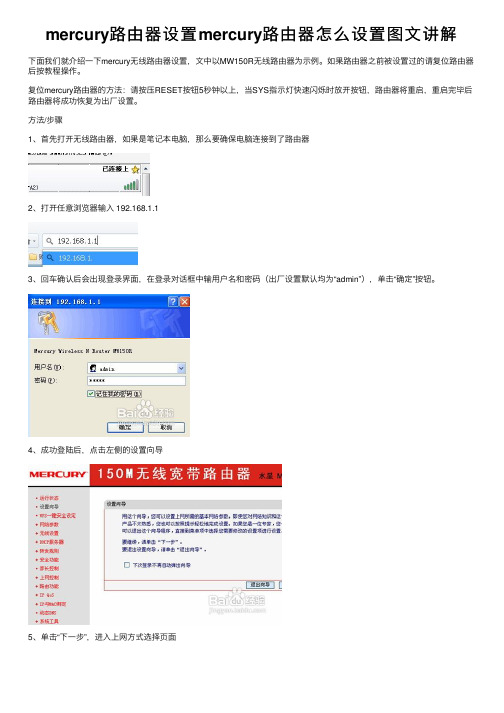
mercury路由器设置mercury路由器怎么设置图⽂讲解下⾯我们就介绍⼀下mercury⽆线路由器设置,⽂中以MW150R⽆线路由器为⽰例。
如果路由器之前被设置过的请复位路由器后按教程操作。
复位mercury路由器的⽅法:请按压RESET按钮5秒钟以上,当SYS指⽰灯快速闪烁时放开按钮,路由器将重启,重启完毕后路由器将成功恢复为出⼚设置。
⽅法/步骤1、⾸先打开⽆线路由器,如果是笔记本电脑,那么要确保电脑连接到了路由器2、打开任意浏览器输⼊ 192.168.1.13、回车确认后会出现登录界⾯,在登录对话框中输⽤户名和密码(出⼚设置默认均为“admin”),单击“确定”按钮。
4、成功登陆后,点击左侧的设置向导5、单击“下⼀步”,进⼊上⽹⽅式选择页⾯6、除⾮是光纤固定IP接⼊,这⼀般是单位或者⼩区⽹,其他接⼊⽅式都选第⼆个,PPPOE7、点击下⼀步后,出提⽰输⼊上⽹的账号和密码,这是申请宽带时候给的8、点击下⼀步后出现 ⽆线状态:开启或者关闭路由器的⽆线功能 SSID:设置任意⼀个字符串来标识⽆线⽹络,这个你可以⾃⼰命名 信道:设置路由器的⽆线信号频段,推荐选择⾃动 关闭⽆线安全:关闭⽆线安全功能,即不对路由器的⽆线⽹络进⾏加密,此时其他⼈均可以加⼊该⽆线⽹络。
WPA-PSK/WPA2-PSK:路由器⽆线⽹络的加密⽅式,如果选择了该项,请在PSK 密码中输⼊密码,密码要求为8-63 个ASCII 字符或8-64 个16 进制字符。
不修改⽆线安全设置:选择该项,则⽆线安全选项中将保持上次设置的参数。
如果从未更改过⽆线安全设置,则选择该项后,将保持出⼚默认设置关闭⽆线安全。
9、单击“下⼀步”后,会出现设置向导完成界⾯。
点击“重启”后即可完成路由器设置END教程结束,以上就是mercury⽆线路由器设置步骤,希望对⼤家有所帮助!。
水星路由器mw150r怎么设置定时连接
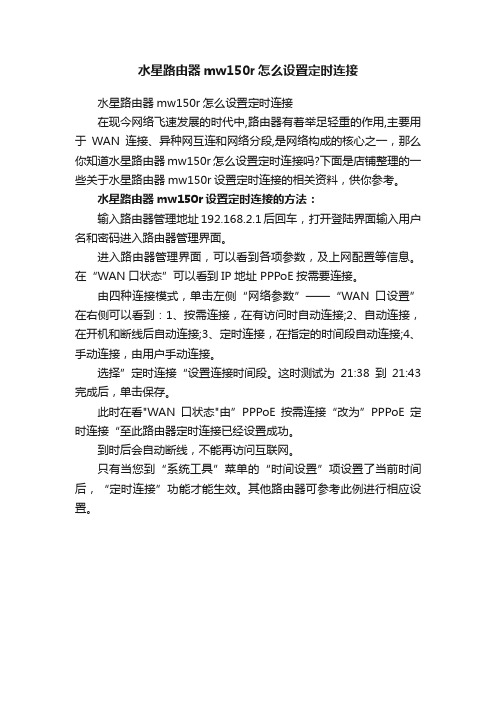
水星路由器mw150r怎么设置定时连接
水星路由器mw150r怎么设置定时连接
在现今网络飞速发展的时代中,路由器有着举足轻重的作用,主要用于WAN连接、异种网互连和网络分段,是网络构成的核心之一,那么你知道水星路由器mw150r怎么设置定时连接吗?下面是店铺整理的一些关于水星路由器mw150r设置定时连接的相关资料,供你参考。
水星路由器mw150r设置定时连接的方法:
输入路由器管理地址192.168.2.1后回车,打开登陆界面输入用户名和密码进入路由器管理界面。
进入路由器管理界面,可以看到各项参数,及上网配置等信息。
在“WAN口状态”可以看到IP地址 PPPoE按需要连接。
由四种连接模式,单击左侧“网络参数”——“WAN口设置”在右侧可以看到:1、按需连接,在有访问时自动连接;2、自动连接,在开机和断线后自动连接;3、定时连接,在指定的时间段自动连接;4、手动连接,由用户手动连接。
选择”定时连接“设置连接时间段。
这时测试为21:38到21:43完成后,单击保存。
此时在看"WAN口状态"由”PPPoE按需连接“改为”PPPoE定时连接“至此路由器定时连接已经设置成功。
到时后会自动断线,不能再访问互联网。
只有当您到“系统工具”菜单的“时间设置”项设置了当前时间后,“定时连接”功能才能生效。
其他路由器可参考此例进行相应设置。
无线路由水星mw150r怎么改密码
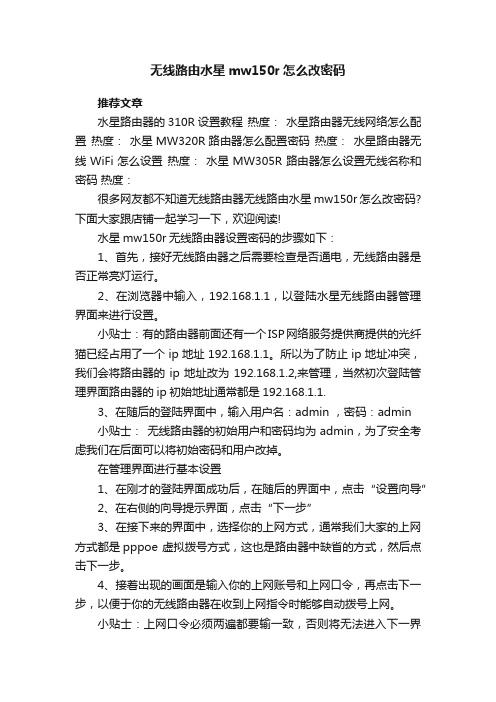
无线路由水星mw150r怎么改密码推荐文章水星路由器的310R设置教程热度:水星路由器无线网络怎么配置热度:水星MW320R路由器怎么配置密码热度:水星路由器无线WiFi怎么设置热度:水星MW305R路由器怎么设置无线名称和密码热度:很多网友都不知道无线路由器无线路由水星mw150r怎么改密码?下面大家跟店铺一起学习一下,欢迎阅读!水星mw150r无线路由器设置密码的步骤如下:1、首先,接好无线路由器之后需要检查是否通电,无线路由器是否正常亮灯运行。
2、在浏览器中输入,192.168.1.1,以登陆水星无线路由器管理界面来进行设置。
小贴士:有的路由器前面还有一个ISP网络服务提供商提供的光纤猫已经占用了一个ip地址192.168.1.1。
所以为了防止ip地址冲突,我们会将路由器的ip地址改为192.168.1.2,来管理,当然初次登陆管理界面路由器的ip初始地址通常都是192.168.1.1.3、在随后的登陆界面中,输入用户名:admin ,密码:admin小贴士:无线路由器的初始用户和密码均为admin,为了安全考虑我们在后面可以将初始密码和用户改掉。
在管理界面进行基本设置1、在刚才的登陆界面成功后,在随后的界面中,点击“设置向导”2、在右侧的向导提示界面,点击“下一步”3、在接下来的界面中,选择你的上网方式,通常我们大家的上网方式都是pppoe 虚拟拨号方式,这也是路由器中缺省的方式,然后点击下一步。
4、接着出现的画面是输入你的上网账号和上网口令,再点击下一步,以便于你的无线路由器在收到上网指令时能够自动拨号上网。
小贴士:上网口令必须两遍都要输一致,否则将无法进入下一界面。
5、接着在出现的无线设置界面向导中,修改SSID,因为如果不修改这个SSID,如果你周围的邻居也在使用有同样品牌的无线路由器,你将无法分清哪一个是自己的无线路由器。
所以你可以在此界面中输入自己个性化的名字以区分无线路由器。
mercurymw150rm无线路由器怎么设置
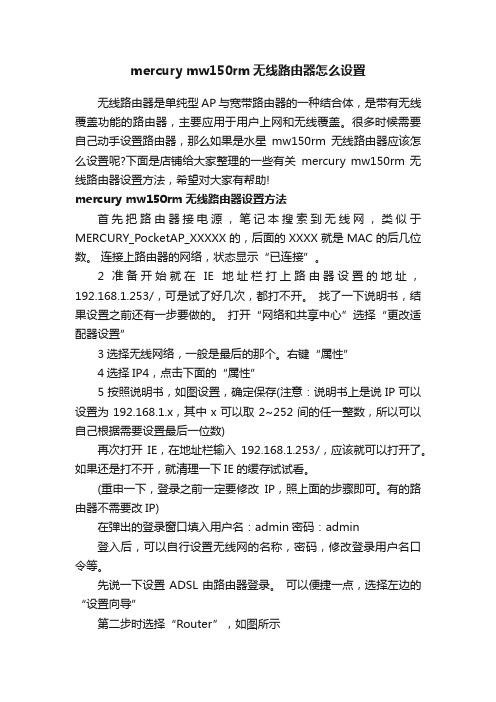
mercury mw150rm无线路由器怎么设置无线路由器是单纯型AP与宽带路由器的一种结合体,是带有无线覆盖功能的路由器,主要应用于用户上网和无线覆盖。
很多时候需要自己动手设置路由器,那么如果是水星mw150rm无线路由器应该怎么设置呢?下面是店铺给大家整理的一些有关mercury mw150rm 无线路由器设置方法,希望对大家有帮助!mercury mw150rm无线路由器设置方法首先把路由器接电源,笔记本搜索到无线网,类似于MERCURY_PocketAP_XXXXX的,后面的XXXX就是MAC的后几位数。
连接上路由器的网络,状态显示“已连接”。
2 准备开始就在IE地址栏打上路由器设置的地址,192.168.1.253/,可是试了好几次,都打不开。
找了一下说明书,结果设置之前还有一步要做的。
打开“网络和共享中心”选择“更改适配器设置”3选择无线网络,一般是最后的那个。
右键“属性”4选择IP4,点击下面的“属性”5按照说明书,如图设置,确定保存(注意:说明书上是说IP可以设置为192.168.1.x,其中x可以取2~252间的任一整数,所以可以自己根据需要设置最后一位数)再次打开IE,在地址栏输入192.168.1.253/,应该就可以打开了。
如果还是打不开,就清理一下IE的缓存试试看。
(重申一下,登录之前一定要修改IP,照上面的步骤即可。
有的路由器不需要改IP)在弹出的登录窗口填入用户名:admin密码:admin登入后,可以自行设置无线网的名称,密码,修改登录用户名口令等。
先说一下设置ADSL由路由器登录。
可以便捷一点,选择左边的“设置向导”第二步时选择“Router”,如图所示可以设置一个无线网络的名字和密码这里选择ADSL虚拟拨号下一步设置ADSL的用户名和密码最后可以点击“重启生效”,或者手动重启路由器。
如果需要插入路由自动拨号,可以选择“自动连接”,如图所示之后记得把IP设置回来,也就是将IP设置为自动获取。
【最新推荐】水星mw150r-word范文 (5页)
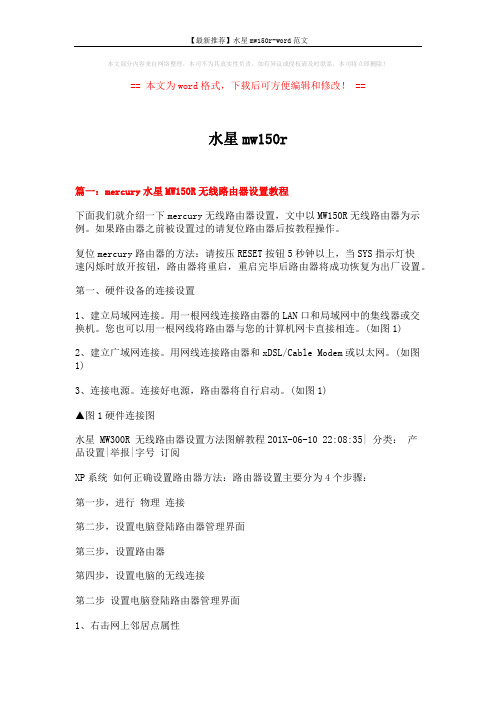
本文部分内容来自网络整理,本司不为其真实性负责,如有异议或侵权请及时联系,本司将立即删除!== 本文为word格式,下载后可方便编辑和修改! ==水星mw150r篇一:mercury水星MW150R无线路由器设置教程下面我们就介绍一下mercury无线路由器设置,文中以MW150R无线路由器为示例。
如果路由器之前被设置过的请复位路由器后按教程操作。
复位mercury路由器的方法:请按压RESET按钮5秒钟以上,当SYS指示灯快速闪烁时放开按钮,路由器将重启,重启完毕后路由器将成功恢复为出厂设置。
第一、硬件设备的连接设置1、建立局域网连接。
用一根网线连接路由器的LAN口和局域网中的集线器或交换机。
您也可以用一根网线将路由器与您的计算机网卡直接相连。
(如图1)2、建立广域网连接。
用网线连接路由器和xDSL/Cable Modem或以太网。
(如图1)3、连接电源。
连接好电源,路由器将自行启动。
(如图1)▲图1硬件连接图水星 MW300R 无线路由器设置方法图解教程201X-06-10 22:08:35| 分类:产品设置|举报|字号订阅XP系统如何正确设置路由器方法:路由器设置主要分为4个步骤:第一步,进行物理连接第二步,设置电脑登陆路由器管理界面第三步,设置路由器第四步,设置电脑的无线连接第二步设置电脑登陆路由器管理界面1、右击网上邻居点属性篇二:水星MW150R无线路由器设置教程下面我们就介绍一下mercury无线路由器设置,文中以MW150R无线路由器为示例。
如果路由器之前被设置过的请复位路由器后按教程操作。
复位mercury路由器的方法:请按压RESET按钮5秒钟以上,当SYS指示灯快速闪烁时放开按钮,路由器将重启,重启完毕后路由器将成功恢复为出厂设置。
第一、硬件设备的连接设置1、建立局域网连接。
用一根网线连接路由器的LAN口和局域网中的集线器或交换机。
您也可以用一根网线将路由器与您的计算机网卡直接相连。
水星mw150r无线设置
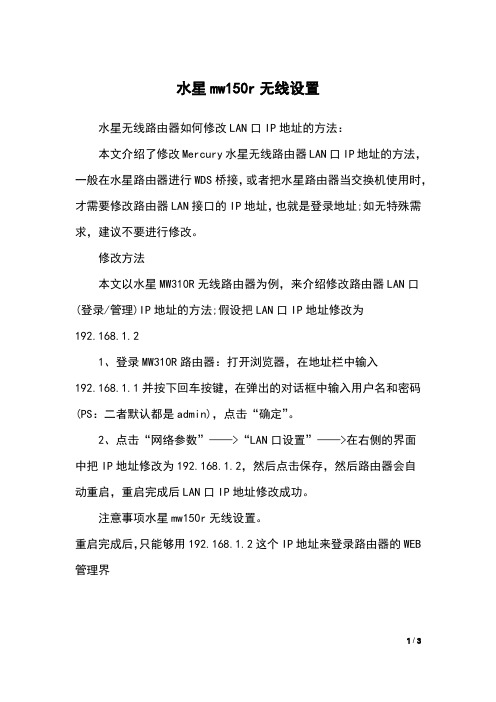
水星mw150r无线设置水星无线路由器如何修改LAN口IP地址的方法:本文介绍了修改Mercury水星无线路由器LAN口IP地址的方法,一般在水星路由器进行WDS桥接,或者把水星路由器当交换机使用时,才需要修改路由器LAN接口的IP地址,也就是登录地址;如无特殊需求,建议不要进行修改。
修改方法本文以水星MW310R无线路由器为例,来介绍修改路由器LAN口(登录/管理)IP地址的方法;假设把LAN口IP地址修改为192.168.1.21、登录MW310R路由器:打开浏览器,在地址栏中输入192.168.1.1并按下回车按键,在弹出的对话框中输入用户名和密码(PS:二者默认都是admin),点击“确定”。
2、点击“网络参数”——>“LAN口设置”——>在右侧的界面中把IP地址修改为192.168.1.2,然后点击保存,然后路由器会自动重启,重启完成后LAN口IP地址修改成功。
注意事项水星mw150r无线设置。
重启完成后,只能够用192.168.1.2这个IP地址来登录路由器的WEB 管理界经理可以在任意时间访问任意网站,所以选择任意时间,如下图:5、保存设置添加经理电脑规则完成后,点击保存,如下图:从以上规则可以看出,我们可以针对某台电脑的MAC地址设置某个时间段允许/禁止访问特定的目标,请结合您的实际需要进行设置。
与添加经理上网规则类似,点击添加,设置员工访问规则。
本例中通过员工的IP地址段(所有电脑)控制上网规则。
如下图:1、添加员工主机您可以通过IP地址来限制某台电脑的权限,此处使用IP地址段限制所有员工,如下:注意:此处IP地址段虽然包含经理的IP地址,但经理的规则在前,所以不冲突。
2、添加访问目标添加员工在非工作时间可以访问的目标,本例中员工可以访问任意目标,如下图:5、添加非工作时间段添加员工的非工作时间段,如下:保存配置。
配置完成后规则如下:过滤规则选择仅允许规则列表中的上网行为(表中的规则允许,其他不符合规则的均不允许通过),启用行为管理。
水星(MERCURY)MW150RM五种模式
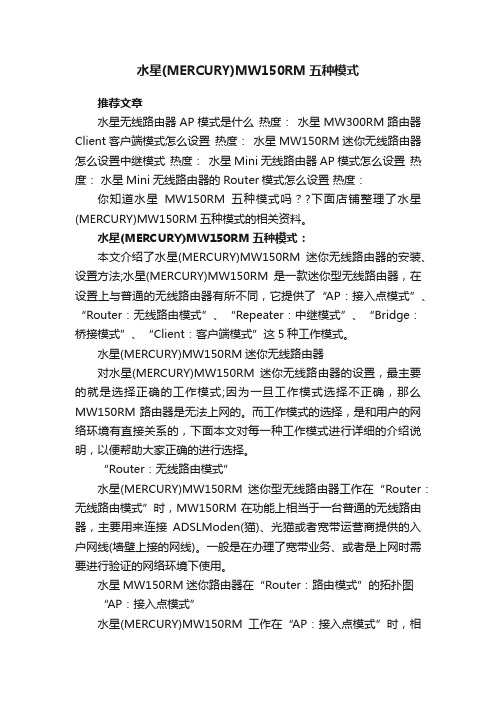
水星(MERCURY)MW150RM五种模式推荐文章水星无线路由器AP模式是什么热度:水星MW300RM路由器Client客户端模式怎么设置热度:水星MW150RM迷你无线路由器怎么设置中继模式热度:水星Mini无线路由器AP模式怎么设置热度:水星Mini无线路由器的Router模式怎么设置热度:你知道水星MW150RM五种模式吗??下面店铺整理了水星(MERCURY)MW150RM五种模式的相关资料。
水星(MERCURY)MW150RM五种模式:本文介绍了水星(MERCURY)MW150RM迷你无线路由器的安装、设置方法;水星(MERCURY)MW150RM是一款迷你型无线路由器,在设置上与普通的无线路由器有所不同,它提供了“AP:接入点模式”、“Router:无线路由模式”、“Repeater:中继模式”、“Bridge:桥接模式”、“Client:客户端模式”这5种工作模式。
水星(MERCURY)MW150RM迷你无线路由器对水星(MERCURY)MW150RM迷你无线路由器的设置,最主要的就是选择正确的工作模式;因为一旦工作模式选择不正确,那么MW150RM路由器是无法上网的。
而工作模式的选择,是和用户的网络环境有直接关系的,下面本文对每一种工作模式进行详细的介绍说明,以便帮助大家正确的进行选择。
“Router:无线路由模式”水星(MERCURY)MW150RM迷你型无线路由器工作在“Router:无线路由模式”时,MW150RM在功能上相当于一台普通的无线路由器,主要用来连接ADSLModen(猫)、光猫或者宽带运营商提供的入户网线(墙壁上接的网线)。
一般是在办理了宽带业务、或者是上网时需要进行验证的网络环境下使用。
水星MW150RM迷你路由器在“Router:路由模式”的拓扑图“AP:接入点模式”水星(MERCURY)MW150RM工作在“AP:接入点模式”时,相当于一台“无线交换机”,作用就是用来把有线局域网转换为无线WiFi信号。
水星MW155R无线路由器的设置教程
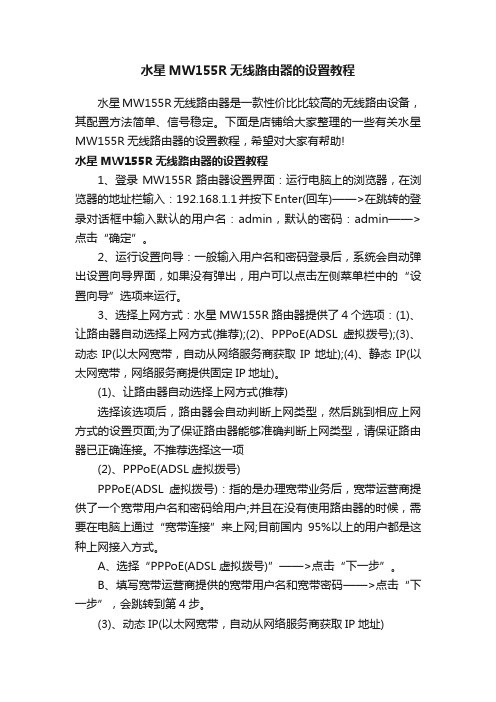
水星MW155R无线路由器的设置教程水星MW155R无线路由器是一款性价比比较高的无线路由设备,其配置方法简单、信号稳定。
下面是店铺给大家整理的一些有关水星MW155R无线路由器的设置教程,希望对大家有帮助!水星MW155R无线路由器的设置教程1、登录MW155R路由器设置界面:运行电脑上的浏览器,在浏览器的地址栏输入:192.168.1.1并按下Enter(回车)——>在跳转的登录对话框中输入默认的用户名:admin,默认的密码:admin——>点击“确定”。
2、运行设置向导:一般输入用户名和密码登录后,系统会自动弹出设置向导界面,如果没有弹出,用户可以点击左侧菜单栏中的“设置向导”选项来运行。
3、选择上网方式:水星MW155R路由器提供了4个选项:(1)、让路由器自动选择上网方式(推荐);(2)、PPPoE(ADSL虚拟拨号);(3)、动态IP(以太网宽带,自动从网络服务商获取IP地址);(4)、静态IP(以太网宽带,网络服务商提供固定IP地址)。
(1)、让路由器自动选择上网方式(推荐)选择该选项后,路由器会自动判断上网类型,然后跳到相应上网方式的设置页面;为了保证路由器能够准确判断上网类型,请保证路由器已正确连接。
不推荐选择这一项(2)、PPPoE(ADSL虚拟拨号)PPPoE(ADSL虚拟拨号):指的是办理宽带业务后,宽带运营商提供了一个宽带用户名和密码给用户;并且在没有使用路由器的时候,需要在电脑上通过“宽带连接”来上网;目前国内95%以上的用户都是这种上网接入方式。
A、选择“PPPoE(ADSL虚拟拨号)”——>点击“下一步”。
B、填写宽带运营商提供的宽带用户名和宽带密码——>点击“下一步”,会跳转到第4步。
(3)、动态IP(以太网宽带,自动从网络服务商获取IP地址)动态IP(以太网宽带,自动从网络服务商获取IP地址):一般是宽带运营商提供了一根网线到用户家里,直接把这根网线插在电脑上,电脑的IP地址配置为自动获取就可以上网了,不需宽带帐号和密码,也不需要手动配置IP、DNS等操作。
- 1、下载文档前请自行甄别文档内容的完整性,平台不提供额外的编辑、内容补充、找答案等附加服务。
- 2、"仅部分预览"的文档,不可在线预览部分如存在完整性等问题,可反馈申请退款(可完整预览的文档不适用该条件!)。
- 3、如文档侵犯您的权益,请联系客服反馈,我们会尽快为您处理(人工客服工作时间:9:00-18:30)。
水星MW150R路由器
的简易设置
1.链接路由
(如图)
1.1外网线(Internet)插入路由器WLAN接口;
1.2一条经测试无误的网线,一端插入路由器的任一LAN接口,通常插入“1”接口;另一端插入电脑的网卡接口。
2.设置终端
主要设置电脑的IP地址。
右击“网上邻居”→“属性”→右击,已连接上的“本地连接”→属性→选“Internet协议”→点击“属性”按钮→选“自动获得IP地址”→“确定”→退出。
→
路由器的LAN指示灯、电脑网卡指示灯均“亮”。
3.测试链接
测试电脑与路由器的连通。
3.1点击“开始”→“运行”→输入“CMD”→“确定”,进入下图所示界面。
3.2在黑色窗口闪烁光标“_”处,粘贴:“Ping 192.168.1.1”后,回车。
3.2.1如果屏幕显示:
说明,电脑与路由器之间的连接,成功!
3.2.2如果屏幕显示为:
这说明设备还未安装好,返回,检查刚才的设置:
4.路由器设置
4.1开启IE浏览器,在地址栏中输入“192.168.1.1”,回车。
将会看到下图所示登录界面。
4.2输入用户名、密码(默认均为“admin”)→“确定”
弹出,设置向导界面:
单击“下一步”,选“让路由器自动选择上网方式”
本人选用
点击“下一步”,至出现“静态IP”界面。
此处输入自己的原始IP地址
点击“下一步”,至出现“无线设置”界面。
输入你的名称和密码
点击“下一步”,至出现“设置向导”界面。
点完成即可。
点击运行状态查看,以下状态已经完成设置
此时和计算机联网则需要把计算机自动获取IP地址即可,如果设置错误,可以点击路由器系统设置—恢复出厂设置—然后重新进行设置。
注意:不使用WAP最后别动路由器后面的WAP/PESET开关,一旦按下了此开关,路由器立即复位,又只能重新设置!
4.3点击“下一步”,至出现“无线设置”界面。
(我的无线路由器SSID:MERCURY-C877AA)PSK密码:Q2849073 当前PIN码:63004786
4.3.1其中,基本参数:
无线状态:开启
SSID:设置任意的字符串,来标识无线网络(你们宿舍路由的“名字”)信道:自动
4.3.2无线安全选项
勾选:“WPA-PSK/WPA2-PSK”
PSK 密码:输入8-63 个字符的密码。
“下一步”,完成设置。
点击“重启”按钮,完成路由器设置。
5.检验
完成重启,进入左侧导航菜单的“运行状态”:
5.1“WAN口状态”窗口中的“IP地址”如不是“0.0.0.0”;
5.2“WAN口流量统计”窗口中,数值在“不断变化”。
成功!。
